电脑建立一个电脑加密文件夹的方法
很多朋友现在用的最多的一种方式就是给我的文件夹加密、隐藏文件夹等,但是这样的方法都是很容易破解的.可以用DOS系统建立一个别人进不去的文件夹,你可以在里面放一些重要的文件。下面是学习小编给大家整理的有关介绍用电脑建立一个电脑加密文件夹的方法,希望对大家有帮助!
电脑建立一个电脑加密文件夹的方法
进入DOS系统
在你的电脑开始命令里面有一个【运行】命令,单击运行按钮,这里会跳出一个打开对话框,你在打开对话框里面输入CMD,单击回车。
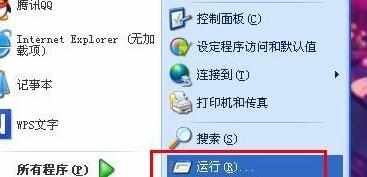

输入根目录命令
这里我们就以E盘为根目录进行建立,首先在光标后面输入e:命令,单击回车,这个时候系统就会自动切换到e盘目录下。

创建文件夹
这个时候我们就可以输入穿件文件夹的命令了,此处输入“md wenjian..”,注意输入完md以后要单击一个空格键,文件夹的名字后面要有两个小数点,输入完毕以后回车,此时你就可以去你的e盘中看一看,此时就会多出一个文件夹【wenjian.】。
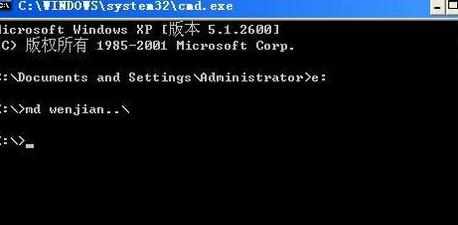
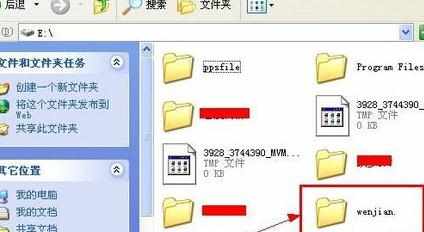
打开文件夹
如果你想要打开这个文件夹,直接双击是无法打开的,这里就会提示你打不开的信息提示,如图所示。

返回DOS界面输入打开命令
如果你想打开这个文件夹,并且想要放入一些比较重要的文件,那就可以在DOS界面输入打开这个文件夹的命令,输入【start e:wenjian..】命令,这个时候文件就可以打开了,你就可以存入你想放入的文件了。
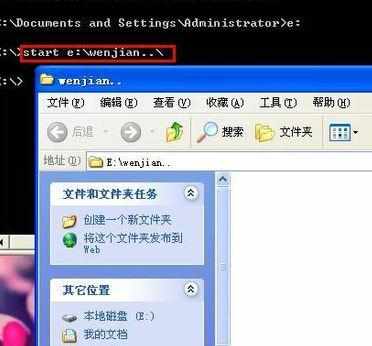
删除这个文件
如果说你觉得这个文件是没有用的,你可以删除,但是在文件夹里面直接删除是无法删除的,你必须回到DOS系统下面输入删除命令才能删除,删除命令是【rd wenjian..】。单击回车按钮删除完成,你再到你的e盘下面找一下这个文件夹,就会发现已经删除了。
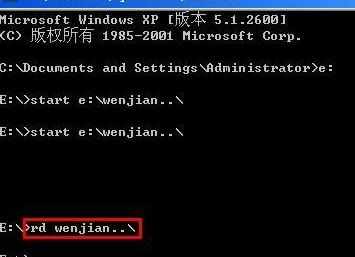
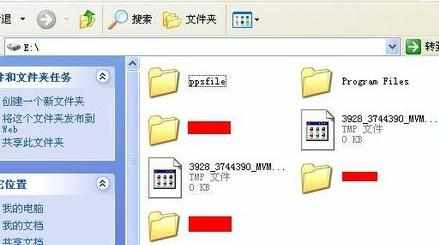
看了“电脑建立一个电脑加密文件夹的方法”的人又看了
1.电脑加密方法有哪些
2.如何给电脑上的文件夹加密
3.windows7怎样给文件夹加密
4.如何给电脑行文件夹设置密码
5.电脑如何加密和解密文件或文件夹
6.怎样打造一个伪装加密的文件夹

电脑建立一个电脑加密文件夹的方法的评论条评论